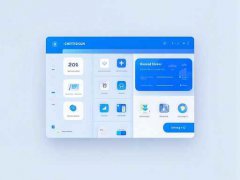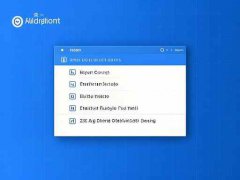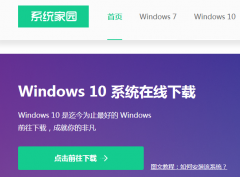许多用户在使用电脑时可能会遇到外接鼠标和键盘无法正常工作的情况。这类问题可能看似简单,实际上涉及到多个方面,包括硬件、驱动、接口等多种因素。了解这些问题的原因和相应的解决方案,可以帮助用户更快地恢复正常使用状态。

外接鼠标和键盘不工作,首先要确定外设本身是否正常。连接到另一台电脑上测试一下,无论是USB鼠标还是无线鼠标,都是很好的查找途径。如果在其他设备上能够正常使用,问题可能出在电脑的设置或者接口上。面对USB设备,检查USB接口是否损坏或脏污,清洁接口后重新插入设备,是一个简单而有效的尝试。
驱动程序的更新也是一个不可忽视的因素。操作系统中,鼠标和键盘的驱动程序可能因更新或安装其他软件而出现问题。在设备管理器中检查是否有未知设备标识,更新或重新安装驱动程序,可以解决大多数问题。建议定期检查硬件驱动程序的版本,确保使用最新的驱动,提升兼容性和稳定性。
在某些情况下,BIOS设置也对外接设备的工作有直接影响。重启电脑并进入BIOS设置,查看是否启用了USB legacy support选项,这能确保外接设备在启动时被识别。如果不确定操作步骤,可以参考主板说明书或在线查找相关教程。
针对无线鼠标和键盘,信号干扰与电力不足是常见问题。一些无线设备需要使用USB接收器,确保接收器与设备之间的距离足够近,避免干扰。检查外设电池是否充足,电池电量低也可能导致设备失去连接。
操作系统的设置也不能忽视。在Windows系统中,检查控制面板中的硬件和声音选项,可以查看和调整设备设置,确保未被禁用。进行系统还原到之前的一个可用状态,或者重置操作系统,也是能够解决部分故障的有效方法。
注重外接设备的使用体验,不仅能提高工作效率,也增强了操作的便捷性。了解并掌握以上调试技巧,能够帮助用户更好地处理外接鼠标和键盘的问题。
常见问题解答 (FAQ)
1. 我的鼠标无法在任何USB端口上工作,该怎么办?
尝试在另一台电脑上测试鼠标。如果在其他设备上正常,问题可能出在电脑上,检查驱动或联系技术支持。
2. 外接键盘打字有延迟,怎么解决?
尝试更换USB端口或更换电缆,同时检查是否存在软件冲突,必要时更新驱动程序。
3. 无线鼠标的信号不稳定,如何改善?
确保接收器距离鼠标足够近,避免金属物体阻挡,并检查电池电量,必要时更换新电池。
4. 我在BIOS中找不到USB设置,如何处理?
查阅主板说明书,确认USB选项的位置。如果不确定,重启电脑并多次按DEL或F2进入BIOS设置界面。
5. 是否有推荐的外接鼠标和键盘品牌?
市面上有许多品牌如罗技、雷蛇和微软等都提供高质量的外接设备,选择时根据使用需求和个人偏好进行购买。